| マスターアカウント | 管理者 | 責任者 | リーダー | 担当者 | カスタム権限新しいタブで開く |
|---|---|---|---|---|---|
| ○ | ○ | ○ | × | × | 設定次第 |
「会計データ設定」では、会計システム向けのデータ連携・CSV出力の内容を設定できます。当ヘルプでは、各会計システム共通の設定機能について解説します。
各会計システム固有の内容は、以下をご覧ください。
また、当機能を使った設定例を「会計データ設定の設定例」で紹介していますので、合わせてご覧ください。
目次
会計データ設定の概要
会計データ設定は、対象の会計システム連携を有効にすると、上メニュー「設定→会計データ設定」が表示され、そこで設定できます。
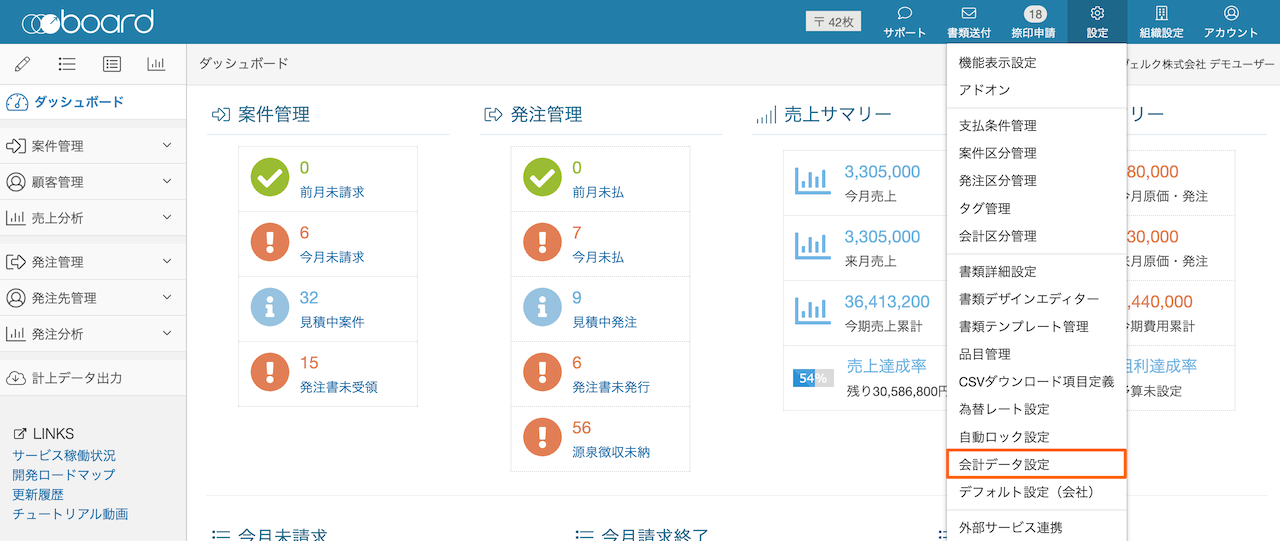
会計システム連携は、以下の方法で有効にすることができます。(管理者のみ)
- freee会計連携:上メニュー「設定→外部サービス連携」
- それ以外:上メニュー「設定→機能表示設定」
会計データ設定画面では、会計システムの各項目に対して、どのようにデータを出力するかを指定できます。
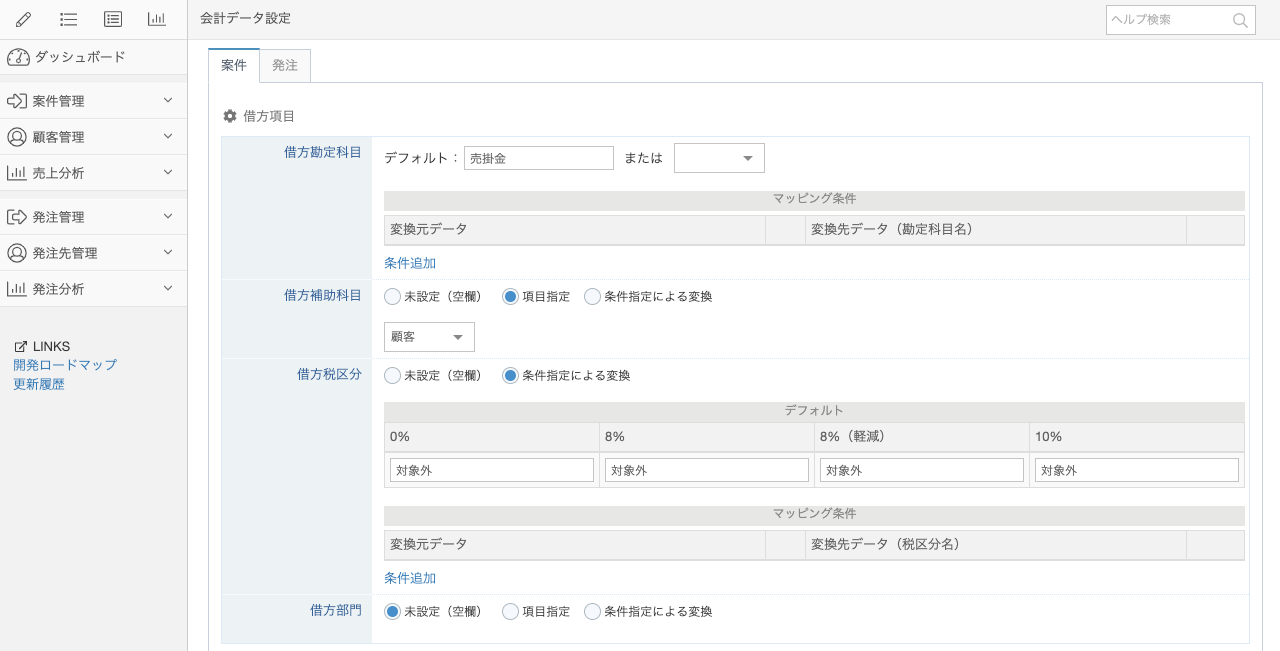
上図は「弥生会計」の例です。会計システムごとに項目は多少異なりますが、基本的には案件・発注ごとに、借方・貸方の各項目を定義する仕組みになっています。
設定方法のパターン
設定方法にはいくつかのパターンがあり、下図のようにラジオボタンで選択できます。

利用可能な設定方法は、会計システムおよび項目ごとに異なります。たとえば、「勘定科目」は「条件指定による変換」のみ利用可能なため、下図のように設定方法のラジオボタンは表示されません。

以下、設定方法のパターンごとに解説します。
未設定(空欄)

「未設定(空欄)」を選択した場合、対象の項目には何も出力されず空欄になります。
会計システム側で必須項目の場合、この設定にすると取り込み時にエラーになりますので、ご注意ください。
項目指定

選択した項目の名称を出力します。たとえば、「顧客」を選択した場合は「顧客名」が出力されます。
boardに登録されている内容をそのまま出力したい場合は、この設定をお使いください。
項目指定(複数)

「タグ」のように複数の値を設定可能な項目で利用できる設定方法です。(一部の会計システムのみ)
上図のように設定した場合、対象の案件の「案件区分1」「案件区分2」に設定されている名称が出力されます。
条件指定による変換(税区分以外)
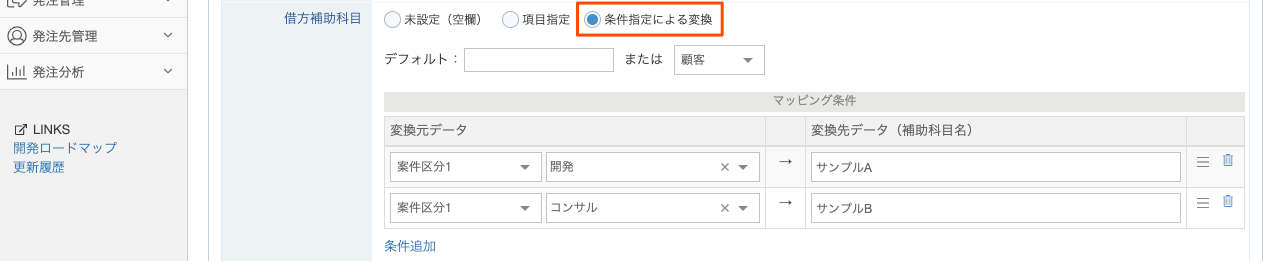
条件に応じて出力内容を指定する方法です。
上図の場合は、
- 「案件区分1」が「開発」であれば、借方補助科目に「サンプルA」
- 「案件区分2」が「コンサル」であれば、借方補助科目に「サンプルB」
- それ以外のものは「顧客名」
という変換が行われます。
マッピング条件は複数行登録することができ、上から順番に、最初に合致した条件が使用されます。順番を並び替えたい場合は、右側にある3本線のアイコンをドラッグ&ドロップして動かすことができます。
このように、「条件指定による変換」は、デフォルトを指定しつつ「マッピング条件」に合致するものがあればその内容で変換・出力される仕組みです。
「デフォルト」は自由入力と項目指定のいずれかの方法で指定できます。自由入力は固定の文字列を指定したい場合にお使いください。項目指定は、対象の案件・発注の項目の内容を出力したい場合にお使いください。
*ただし、freee会計に関しては、API連携によってfreee会計に登録済みの各マスターを取得できるため、選択式のみ使用可能で自由入力は行えません。
条件指定による変換(税区分)
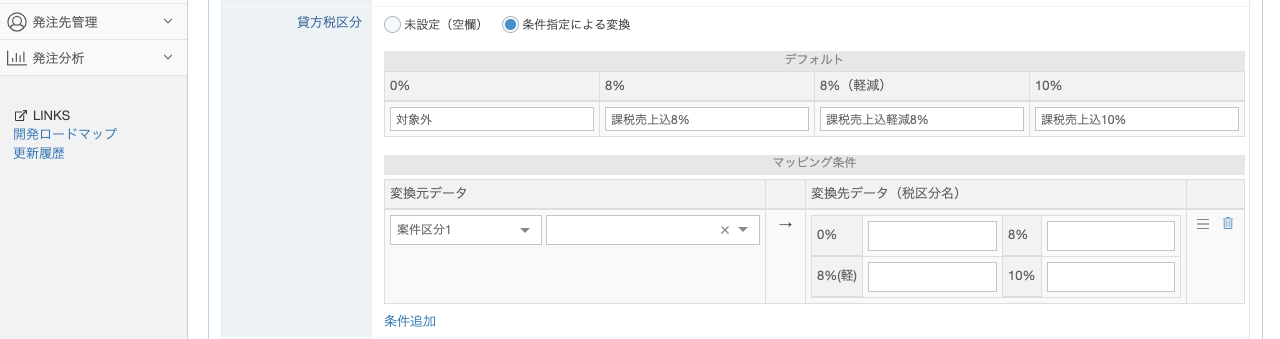
税区分に関しては、上図のように税率ごとに指定できるようになっています。それ以外の仕組みは、「条件指定による変換(税区分以外)」と同様です。
差込タグ

「摘要」「仕訳メモ」などのテキスト項目でのみ利用可能な設定方法です。
利用できる「差込タグ」は、画面上にボタンとして表示されています(上図参照)。ボタンをクリックすると、テキストボックスに差込タグが挿入されます。また、任意の文字と差込タグを組み合わせることも可能です。
例:No.##案件No##
連携粒度の設定
連携粒度の設定では、1つの仕訳(freee会計の場合は取引)をどの単位で出力するかを設定できます。各設定に基づく例は後述しますので、以下の各設定の定義と合わせてご覧ください。
*連携粒度の設定は、会計データ設定の「その他設定」タブで設定できます。
案件の設定
| 設定 | 説明 |
|---|---|
| 請求書単位 |
デフォルトの設定で、請求書の明細行の行数にかかわらず、1行の仕訳(取引)データとして出力されます。なお、1つの請求書内に複数の税率を含む場合は、税率ごとに複数行に分かれます。 |
| 明細個別 |
請求書の明細行がそのまま仕訳に反映される方式で、1つの仕訳(取引)内に複数の行がある状態になります。請求書の明細レベルの情報を会計側に連携したい場合はこの方式を選択してください。 |
| 明細集約 |
「明細個別」の内容を元に、勘定科目・税区分などが同一の場合は1つに集約する方式です。明細行ごとに細かく出力する必要がないものの、同一の請求書内に複数の勘定科目が混在するようなケースに使用します。 |
発注の設定
| 設定 | 説明 |
|---|---|
| 支払単位・支払通知書単位 |
基本的には案件の「請求書単位」と同等ですが、支払通知書を使用していないケース(支払通知書の明細がないケース)では、税率ごとには分かれず、発注情報内の金額に基づいて出力されます。 また、支払通知書の明細があるケースでも、「発注情報の金額」と「支払通知書の金額」が異なる場合は、「発注情報の金額」が使用されます。 |
| 明細個別 |
案件の「明細個別」と同等で支払通知書の明細単位で出力されますが、支払通知書を使用していないケース(支払通知書の明細がないケース)では、発注情報内の金額(支払単位に該当する内容)で出力されます。 「支払単位・支払通知書単位」と異なり、支払通知書の明細がある場合は、「発注情報の金額」と「支払通知書の金額」が異なる場合でも「支払通知書の金額」が使用されます。 |
| 明細集約 |
案件の「明細集約」と同等で支払通知書の明細を集約した内容で出力されますが、支払通知書を使用していないケース(支払通知書の明細がないケース)では、発注情報内の金額(支払単位に該当する内容)で出力されます。 「支払単位・支払通知書単位」と異なり、支払通知書の明細がある場合は、「発注情報の金額」と「支払通知書の金額」が異なる場合でも「支払通知書の金額」が使用されます。 |
※明細個別・明細集約の場合、消費税の端数が発生します。原則は「同一税率の一番最初の行で調整する」という仕組みになっています。詳しくは「設定例のヘルプ」をご覧ください。
明細別に勘定科目・税区分等を変更するには
会計データ設定と明細別分類機能を組み合わせて実現します。
参考:明細別分類のヘルプ
明細別分類機能では、請求書・支払通知書の明細ごとに案件区分・会計区分などを設定できます。「連携粒度」の設定が「明細個別」「明細集約」で、かつ、会計データ設定のマッピング条件等で案件区分や会計区分などを使用されている場合、明細別分類の設定されている案件区分や会計区分などに基づいて、会計データが出力されるようになります。
詳しくは「設定例のヘルプ」をご覧ください。
連携粒度に関する留意事項
- 「明細個別」「明細集約」を設定している場合でも、計上データからの出力の場合は適用されません。計上データには明細レベルの情報はないため、常に「請求書単位」「支払単位・支払通知書単位」の設定として出力されます。
- 「明細集約」の設定は、「明細個別」の内容をもとに、勘定科目・税区分などの所定の項目の内容が同じものは1行に集約します。集約対象を判定する際の項目は、各会計ソフトごとに以下の通りになっています。
- freee会計:税区分・勘定科目・品目・部門・メモタグ
- MFクラウド会計:勘定科目・補助科目・取引先・税区分・インボイス・部門・タグ
- 弥生会計:勘定科目・補助科目・部門・税区分
- 弥生会計オンライン:勘定科目・補助科目・税区分・取引先
- 勘定奉行:部門・勘定科目・補助科目・税区分(CSV上は税区分コード・税率種別・税率の3項目)・取引先
- 摘要等で利用できる差込タグには以下の制約があり、設定されている場合は空欄になります。
- 「請求書単位」「支払単位・支払通知書単位」「明細集約」の場合、「書類明細の摘要」は利用不可
- 「明細集約」の場合、「外貨金額」の差込タグは利用不可
会計データ設定における注意事項
会計データ設定画面での登録の際、boardでは、その内容の妥当性や正誤のチェックを行っていません。取り込まれるデータの妥当性の可否は、会計システムによって様々であり、また会計システム側の設定内容にも依存するため、board側では「その設定で会計システムに取り込めるか」といったチェックはしない方針を取っています。
これにより、もし設定内容に間違いがあった場合は、設定を保存した時点ではなく、会計システムに取り込んだ時点でエラーになりますので、ご注意ください。
もしエラーが生じた場合は、freee会計についてはboardの上メニュー「設定→外部サービス連携→連携履歴」で内容を確認することができます。その他の会計システムについては、各会計システム側で確認してください。
各項目における留意事項
いくつかの項目に関して、留意事項があります。
計上日

「計上日」は、デフォルトでは「請求日」ですが、その他の日付に変更することも可能です。
ただし、「請求日」以外の日付はboardの必須項目ではないため、board上で未登録の場合は空欄で出力され、会計システムへの取り込み時にエラーになります。
また、請求書ごとに「会計計上日」を指定することもできます。「会計計上日」が指定されている場合は、上図の「計上日」に設定された日付ではなく、下図の「会計計上日」に設定された日付が出力されます。
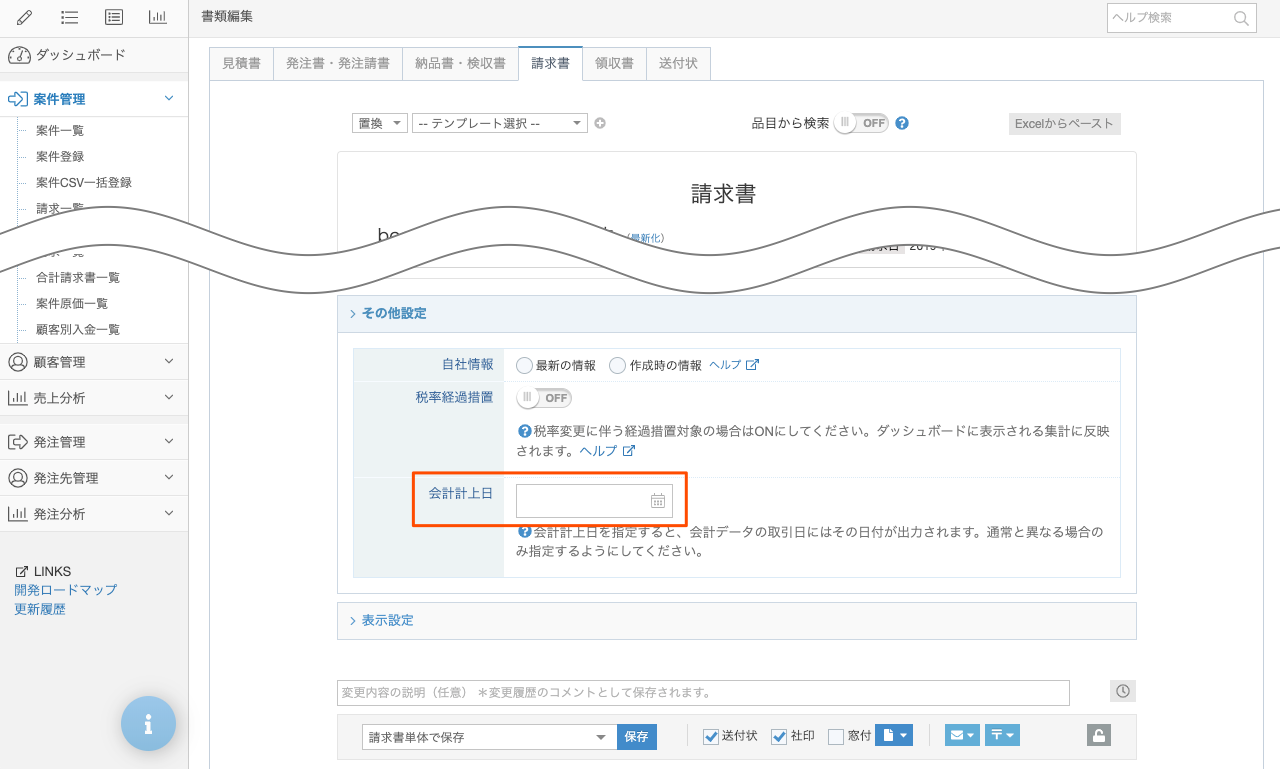
顧客・発注先・グループ
「項目指定」で「顧客」「発注先」「グループ」を指定した場合は、デフォルトではそれぞれの名称が使用されますが、「会計用名称・コード」が登録されている場合は、それが使用されます。
*下図は顧客編集画面の設定欄です。
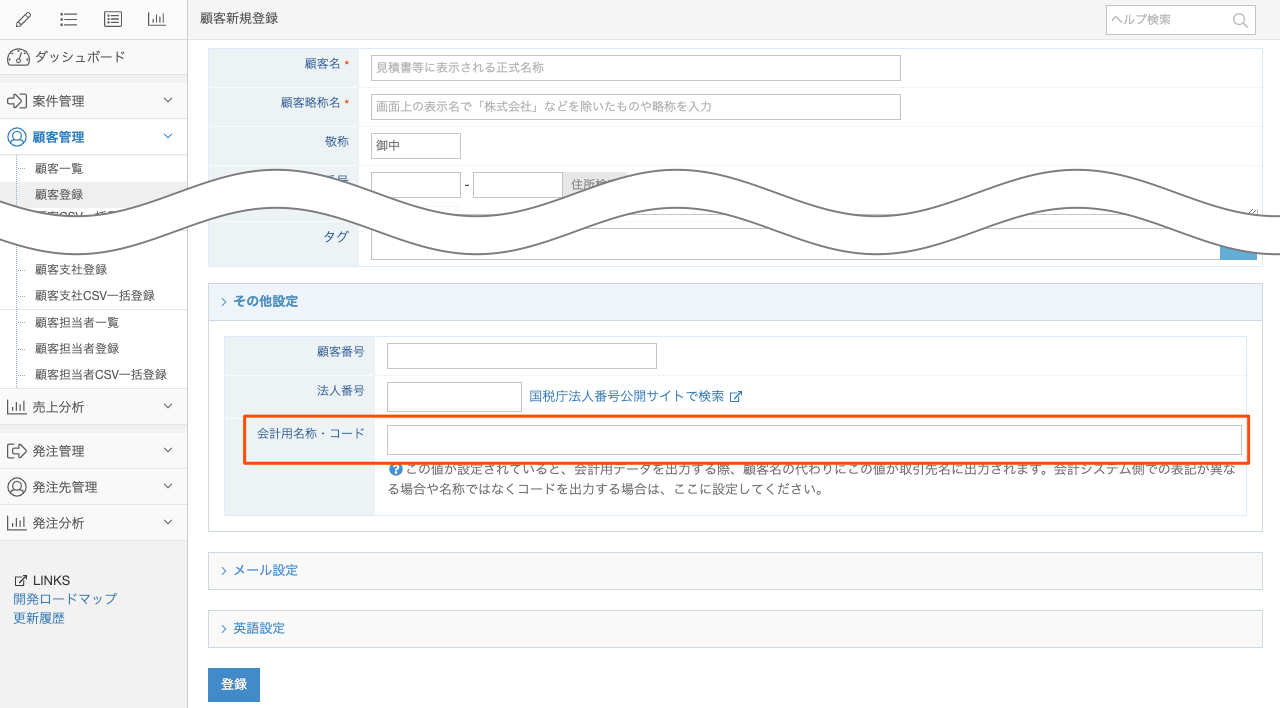
連携したい内容がboard上の名称と異なる場合は、「会計用名称・コード」を登録してお使いください。
*勘定奉行は名称ではなくコードでの取り込みになるため、必ず「会計用名称・コード」にコードを登録する必要があります。
*API連携のfreee会計は仕組みが異なるため、「会計用名称・コード」の設定ではなく、「グループ」についてのみ、freee会計の「部門」として選択できるようになっています。